Korjaa Ei SIM-korttia asennettu -virhe iPhonessa
Sekalaista / / November 28, 2021
Kuvittele, että nautit päivästäsi ja selaat iPhoneasi, kun iPhone sanoo Ei SIM-korttia asennettuna, vaikka sellainen on. Turhauttavaa, eikö? Pienen koon ja piilotetun sijainnin vuoksi SIM-kortti unohdetaan enimmäkseen, kunnes se hajoaa. Se on pohjimmiltaan puhelimesi selkäranka, johon tämä upea teknologia pystyy soittaa puheluita ja lähettää viestejä toiselle puolelle maailmaa, samalla kun pääset helposti Internet. Tämän oppaan avulla korjaamme Ei SIM-korttia asennettu iPhone -virheen.

Sisällys
- Kuinka korjata SIM-korttia ei havaittu iPhone-virheen
- Mikä aiheuttaa Ei SIM-korttia asennettu iPhone -ongelman?
- Tapa 1: Tarkista mobiilitilisi
- Tapa 2: Käynnistä iPhone uudelleen
- Tapa 3: Päivitä iOS
- Tapa 4: Tarkista SIM-kortin alusta
- Tapa 5: Poista SIM-kortti ja aseta se uudelleen
- Tapa 6: Käytä lentokonetilaa
- Tapa 7: Palauta verkkoasetukset
- Tapa 8: Palauta iPhone
- Tapa 9: Kokeile toista SIM-korttia
Kuinka korjata SIM-korttia ei havaittu iPhone-virheen
iPhonesi ei ole enää puhelin ilman toimivaa SIM-korttia. Siitä tulee kalenteri, herätyskello, laskin, mediasoitin ja kameratyökalu. Kun tiedät, mikä SIM-kortti on ja mitä se tekee, voit oppia, miten SIM-korttia ei havaittu tai SIM-kortti ei kelpaa iPhone-ongelman diagnosointiin ja korjaamiseen.
SIM tarkoittaa SIM-kortti koska se sisältää todennusavaimet, joiden avulla puhelin voi käyttää palveluntarjoajan tarjoamia ääni-, teksti- ja datapalveluita. Se sisältää myös pieniä tietoja, jotka erottavat sinut kaikista muista puhelimista, älypuhelimista ja iPhonen käyttäjistä mobiiliverkon kautta. Vanhemmissa puhelimissa käytettiin SIM-kortteja yhteystietoluettelon tallentamiseen; iPhone tallentaa sen sijaan yhteystiedot iCloudiin, sähköpostitiliisi tai iPhonesi sisäiseen muistiin. Ajan myötä SIM-korttien koko on pienentynyt mikro- ja nanokokoihin.
Mikä aiheuttaa Ei SIM-korttia asennettu iPhone -ongelman?
On vaikea määrittää tarkkaa syytä, miksi iPhone sanoo, ettei SIM-korttia ole asennettu, vaikka sellainen on. Ja sekin, yhtäkkiä, outoina aikoina. Yleisimmin raportoidut syyt ovat:
- A järjestelmävirhe jota ei voi täysin määritellä.
- iPhone kuumenee liikaa.
- SIM-kortit voi olla viallinen tai vaurioitunut.
Alla on luettelo ratkaisuista SIM-korttia ei havaittu iPhone-virheen korjaamiseksi.
Tapa 1: Tarkista mobiilitilisi
Ensinnäkin sinun tulee tarkistaa, onko sinulla Verkkooperaattorisuunnitelma on ajan tasalla, laillinen ja täyttää saldon tai laskun maksuvaatimukset. Jos puhelinpalvelusi on lopetettu tai keskeytetty, SIM-korttisi ei enää toimi ja aiheuttaa iPhone-virheitä, joissa ei ole SIM-korttia tai SIM-kortti ei kelpaa. Ota tässä tapauksessa yhteyttä verkko-operaattoriisi palvelujen jatkamiseksi.
Tapa 2: Käynnistä iPhone uudelleen
Minkä tahansa laitteen uudelleenkäynnistäminen auttaa korjaamaan siihen liittyvät pienet ongelmat ja häiriöt. Korjataksesi SIM-korttia ei ole asennettu iPhone-ongelman voit yrittää käynnistää sen uudelleen alla kuvatulla tavalla.
iPhone 8:lle, iPhone X: lle tai uudemmille malleille
1. Paina ja pidä painettuna Lukko + Ääni kovemmalle/Äänenvoimakkuutta pienemmälle painiketta samanaikaisesti.
2. Pidä painikkeita painettuna, kunnes liu'uta sammuttaaksesi vaihtoehto tulee näkyviin.

3. Vapauta nyt kaikki painikkeet ja pyyhkäisemällä liukusäädintä kohtaan oikein näytöstä.
4. Tämä sammuttaa iPhonen. Odota muutaman minuutin ajan.
5. Seuraa vaihe 1 käynnistääksesi sen uudelleen.
iPhone 7:lle ja iPhone 7 Plus: lle
1. Paina ja pidä painettuna Äänenvoimakkuutta pienemmälle + Lukko painiketta yhdessä.
2. Vapauta painikkeet, kun näet Applen logo näytöllä.

iPhone 6S: lle ja aiemmille malleille
1. Paina ja pidä painettuna Koti + uni/herätys painikkeita samanaikaisesti.
2. Tee niin, kunnes näet Applen logo näytössä ja vapauta sitten nämä näppäimet.
Lue myös:Jäätyneen tai lukitun iPhonen korjaaminen
Tapa 3: Päivitä iOS
Useimmiten laitteesi tarvitsee säännöllisiä päivityksiä toimiakseen kunnolla. Apple työskentelee jatkuvasti virheiden ja virhekorjausten parissa. Näin ollen uusi käyttöjärjestelmän päivitys auttaa ratkaisemaan SIM-korttiongelmia. Päivitä iOS uusimpaan saatavilla olevaan versioon seuraavasti:
1. Mene asetukset
2. Näpäytä Kenraali.
3. Napauta nyt Ohjelmistopäivitys, kuten on esitetty.

4. Jos iOS-päivitys on saatavilla, napauta Lataa ja asenna päivitys.
5. Syötä sinun pääsykoodi vahvistaa.
Jos iPhonesi toimii jo uusimmassa versiossa, kokeile seuraavaa korjausta.
Tapa 4: Tarkista SIM-kortin alusta
Varmista, että SIM-korttikelkka, johon pääsee käsiksi iPhonen sivulta, on täysin lukittu. Jos näin ei ole, SIM-korttia ei lueta oikein ja iPhone saattaa ilmoittaa, ettei SIM-korttia ole asennettu, kun yksi virheilmoitus tulee näkyviin.

Tapa 5: Poista SIM-kortti ja aseta se uudelleen
Melkein iPhonesi täydellinen toiminta riippuu herkästä SIM-kortista. Jos laitteesi on vahingossa pudonnut tai SIM-lokero on juuttunut, SIM-kortti on saattanut horjua pois paikaltaan tai vaurioitua. Tarkistaaksesi sen,
1. Sammuttaa iPhonellesi.
2. Aseta SIM-lokero ejektorin tappi lokeron vieressä olevaan pieneen reikään.
3. Käytä hieman painetta avaa se. Jos lokero on erityisen vaikea irrottaa, se tarkoittaa, että se on asetettu väärin.
4. Viedä ulos SIM-kortti ja tarkista vaurioiden varalta.

5. PuhdasSIM-korttipaikka pehmeällä, kuivalla liinalla.
6. Jos SIM-kortti näyttää hyvältä, varovasti paikkaSIM-kortti takaisin lokeroon.
7. Aseta uudelleentarjotin uudelleen iPhoneen.
Lue myös:Apple ID -turvakysymysten nollaus
Tapa 6: Käytä lentokonetilaa
Tässä menetelmässä käytämme Lentokonetila-ominaisuutta verkkoyhteyden päivittämiseen ja mahdollisesti virheellisen SIM-kortin iPhone-ongelman korjaamiseen.
1. Siirry kohtaan asetukset sovellus iPhonessasi.
2. Kytke PÄÄLLE Lentokonetila vaihtoehto.

3. Suorita lentokonetilassa kova uudelleenkäynnistys kohdassa selitetyllä tavalla Menetelmä 1.
4. Lopuksi napauta Lentokonetila vielä kerran kääntääksesi sen vinossa.
Tarkista, voisiko tämä korjata iPhone-ongelman, jossa ei ole SIM-korttia asennettuna. Jos ei, kokeile seuraavaa ratkaisua.
Tapa 7: Palauta verkkoasetukset
Jos saat edelleen virheellisen tai virheellisen SIM-kortin iPhone-hälytyksen, se voi johtua puhelimen verkkoasetuksissa olevasta teknisestä virheestä, joka sisältää Wi-Fi: n, Bluetoothin, matkapuhelindatan ja VPN: n. Ainoa tapa päästä eroon näistä virheistä on nollata verkkoasetukset.
Huomautus: Tämä nollaus poistaa kaikki Wi-Fi-, Bluetooth- ja VPN-todennusavaimet, jotka olet ehkä tallentanut laitteellesi. On suositeltavaa, että kirjoitat muistiin kaikki asiaankuuluvat salasanat.
Voit yrittää nollata verkkoasetukset korjataksesi iPhone sanoo, ettei SIM-korttia ole asennettu, kun sellainen on, seuraavasti:
1. Mene Asetukset.
2. Näpäytä Kenraali.
3. Vieritä alas ja napauta Nollaa, kuten on esitetty.

4. Lopuksi napauta Palauta verkkoasetukset, kuten yllä on kuvattu.

Tapa 8: Palauta iPhone
Jos olet kokeillut kaikkea muuta ja luurissasi on edelleen SIM-korttiongelmia, tehdasasetusten palauttaminen on viimeinen keinosi.
Huomautus: Ennen kuin jatkat tehdasasetusten palauttamista, muista varmuuskopioida kaikki tärkeät tiedot.
Voit nollata iPhonen seuraavasti:
1. Mene Asetukset > Yleistä > Nollaa, kuten edellisessä menetelmässä neuvottiin.
2. Tässä, valitse Poista kaikki sisältö ja asetukset, kuten korostettuna.
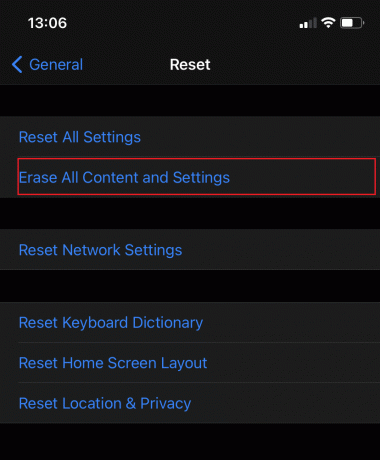
3. Syötä sinun pääsykoodi vahvistaaksesi palautusprosessin.
4. Lopuksi napauta Tyhjennä iPhone.
Tämän pitäisi varmasti korjata kaikki ohjelmistoon/järjestelmään liittyvät virheet ja häiriöt. Jos tämä ei toimi, sinun on nyt seurattava laitteistoon liittyviä ratkaisuja.
Tapa 9: Kokeile toista SIM-korttia
Nyt on välttämätöntä sulkea pois itse SIM-kortin ongelmat.
1. Ota a eri SIM-kortti ja aseta se iPhoneen.
2. Jos Ei SIM-korttia havaittu iPhone- tai Invalid SIM Card iPhone -virhe katoaa, on reilua olettaa, että sinun SIM-kortti on viallinen ja sinun pitäisi hankkia uusi.
3. Jos ongelma jatkuu edelleen, on olemassa a laitteisto-ongelma iPhonesi kanssa.
Nyt sinun täytyy:
- Vaihda omasi SIM-kortti ottamalla yhteyttä operaattoriisi.
- Vieraile Applen tukisivu.
- Ota yhteyttä lähimmän tekniikan asiantuntijoihin Apple Store.
Usein kysytyt kysymykset (FAQ)
Q1. Missä SIM-korttipaikka on ja miten se avataan?
SIM-korttisi suojaamiseksi kaikissa iPhoneissa on SIM-korttikelkka. Avaa sen lukitus poistamalla SIM-lokero käyttämällä ejektorin tappi iPhonen SIM-lokeron vieressä olevaan reikään. Apple isännöi omaa sivua, joka selittää SIM-lokeron tarkan sijainnin jokaisessa iPhone-mallissa sekä sen poistamisen ja uudelleen asettamisen. Yksinkertaisesti, napsauta tästä saadaksesi lisätietoja.
Suositus:
- Korjaa SIM-korttia ei havaittu -virhe Androidissa
- Kuinka korjata iPhone 7 tai 8 ei sammu
- Kuinka muuttaa IMEI-numero iPhonessa
- Apple Virus -varoitusviestin korjaaminen
Toivomme, että oppaamme oli hyödyllinen ja pystyit siihen korjaus iPhone sanoo Ei SIM-korttia asennettuna, kun sellainen on ongelma. Jos pidit tästä artikkelista tai sinulla on kysyttävää tai ehdotuksia, pudota ne alla olevaan kommenttiosaan.



